Nous avons reçu des commentaires indiquant que les développeurs souhaitent accéder aux fonctionnalités d'IA dans les canaux stables dès que possible. Vous pouvez désormais découvrir et tester les dernières fonctionnalités expérimentales d'IA dans le menu Studio Labs des paramètres, à partir de la version stable de Narwhal.
Vous pouvez découvrir les expériences d'IA en avant-première, partager vos commentaires et nous aider à les intégrer dans l'IDE que vous utilisez au quotidien. Accédez à l'onglet "Studio Labs" dans les paramètres et activez les fonctionnalités que vous souhaitez utiliser. Ces fonctionnalités d'IA sont automatiquement activées dans les versions Canary. Aucune action n'est requise.
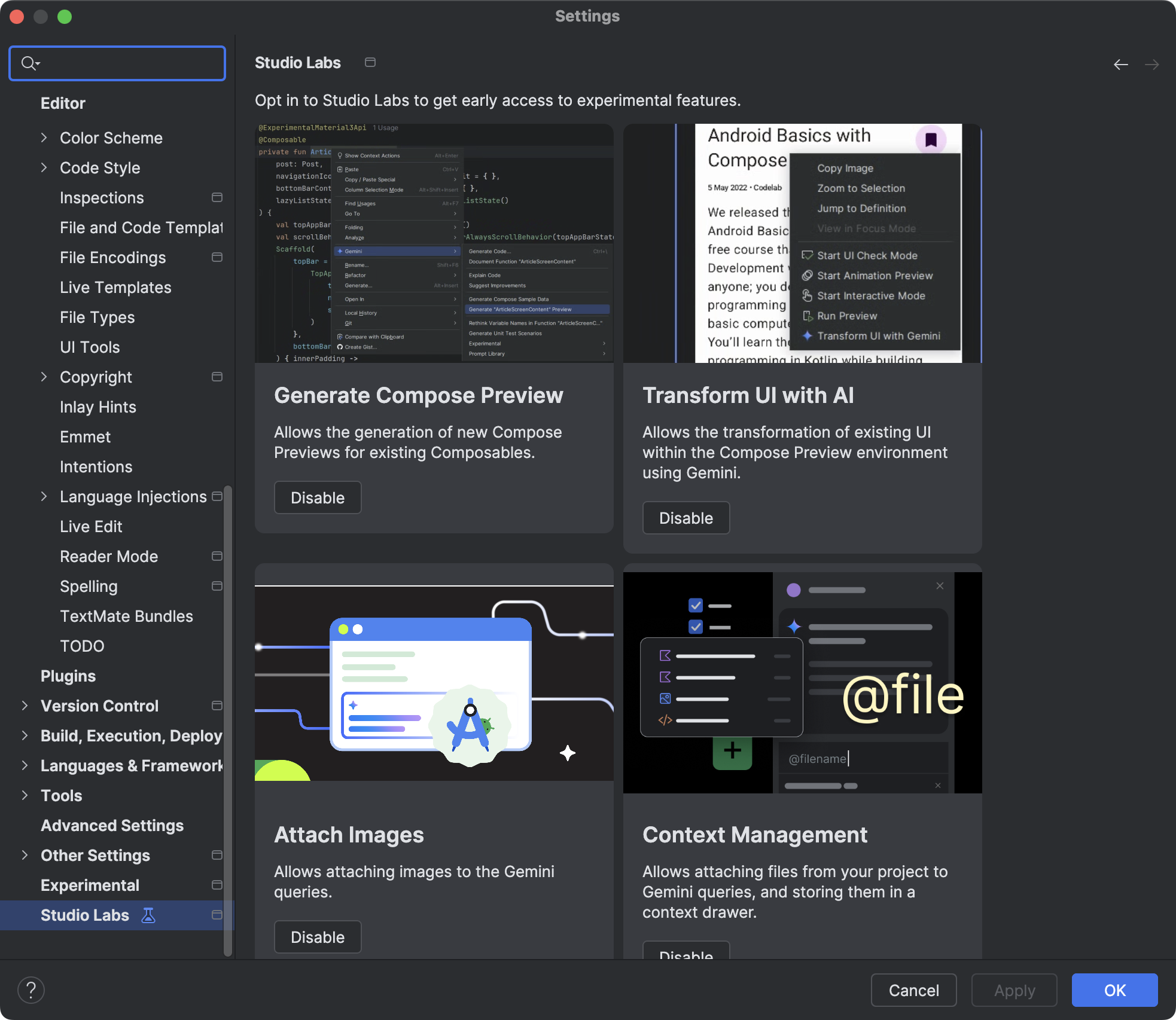
Fonctionnalités Studio Labs
Génération d'aperçu Compose avec Gemini
Gemini peut générer automatiquement du code d'aperçu Jetpack Compose, ce qui vous fait gagner du temps et de l'énergie. Pour accéder à cette fonctionnalité, effectuez un clic droit dans un composable, puis accédez à Gemini > Generate Compose Preview (Générer un aperçu Compose) ou Generate Compose Preview for this file (Générer un aperçu Compose pour ce fichier). Vous pouvez également cliquer sur le lien dans un panneau d'aperçu vide. Le code d'aperçu généré est présenté dans une vue diff qui vous permet d'accepter, de modifier ou de refuser rapidement les suggestions, et ainsi visualiser plus rapidement vos composables.
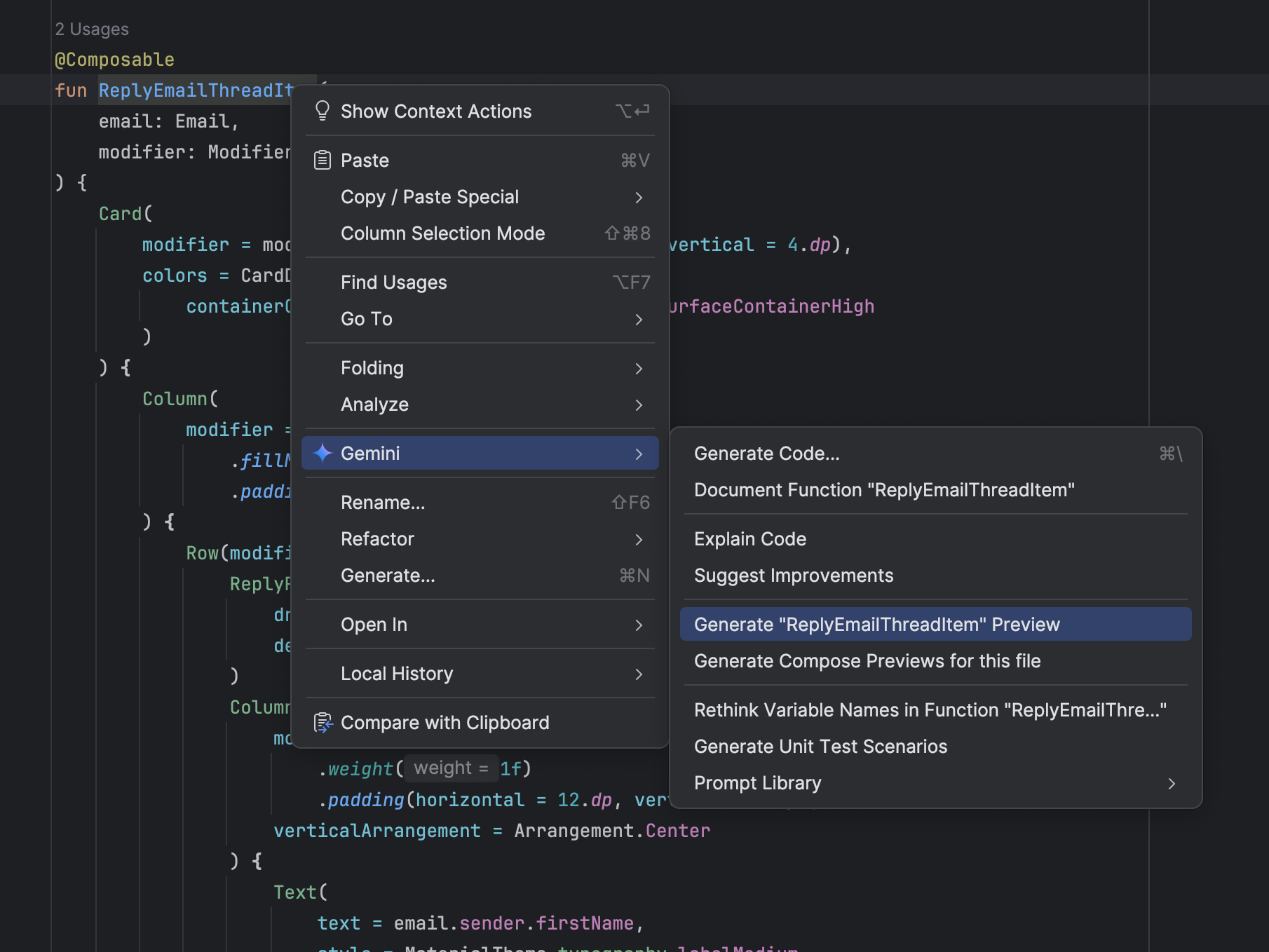
Transformer l'UI avec Gemini
Transformez le code de l'UI dans l'environnement d'aperçu Compose à l'aide du langage naturel directement dans l'aperçu. Pour l'utiliser, effectuez un clic droit dans l'aperçu Compose, puis sélectionnez Transformer l'UI avec Gemini. Saisissez ensuite vos requêtes en langage naturel, comme "Centre ces boutons", pour guider Gemini dans l'ajustement de votre mise en page ou de votre style, ou sélectionnez des éléments d'interface utilisateur spécifiques dans l'aperçu pour obtenir un meilleur contexte. Gemini modifiera ensuite votre code d'interface utilisateur Compose sur place, que vous pourrez examiner et approuver, ce qui accélérera le workflow de développement de l'UI. Pour en savoir plus, consultez Transformer l'UI.
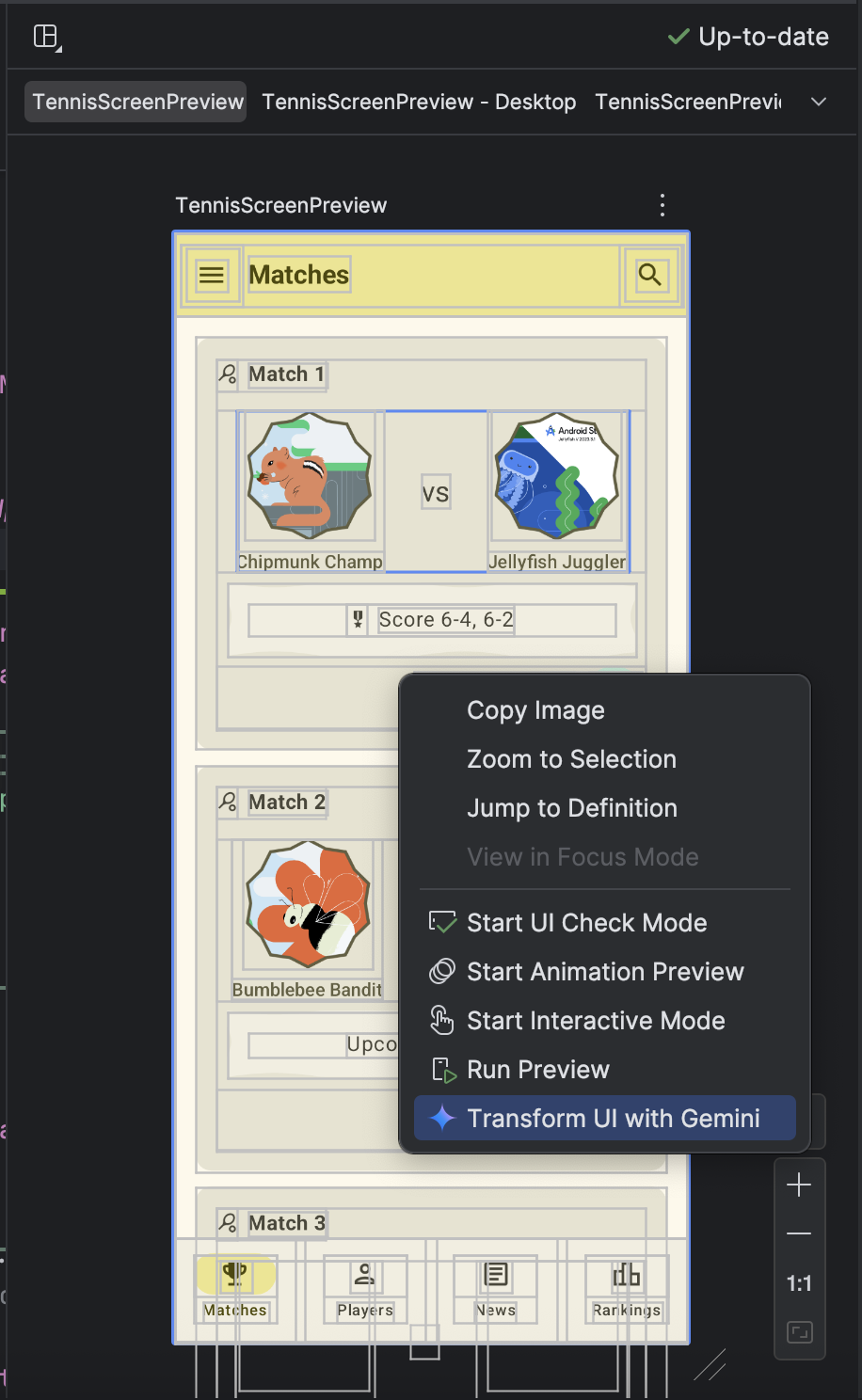
|
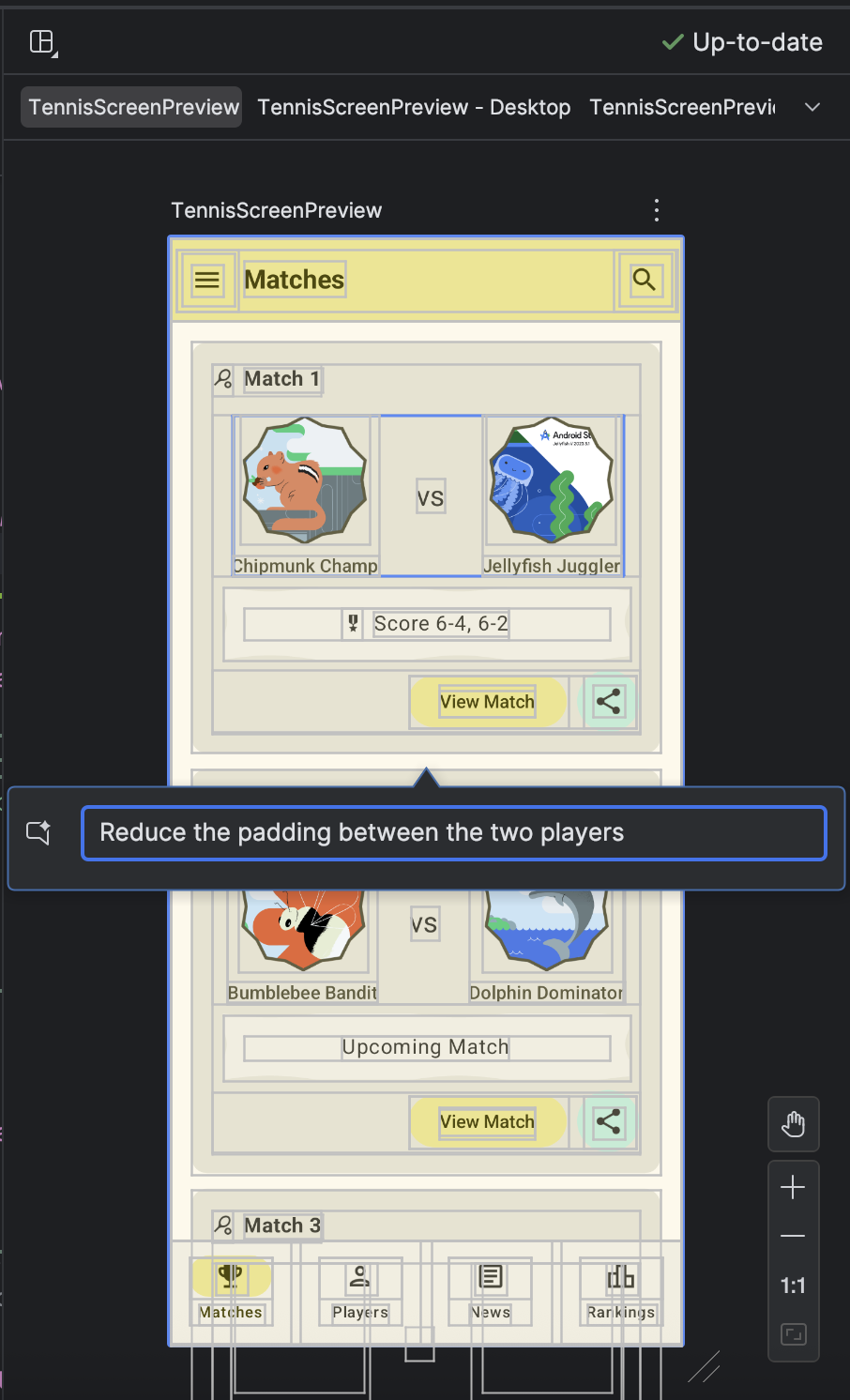
|

